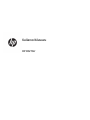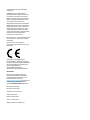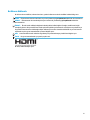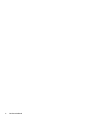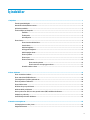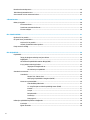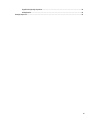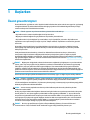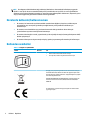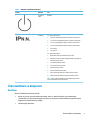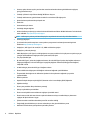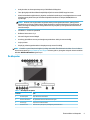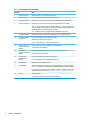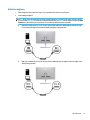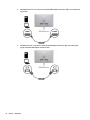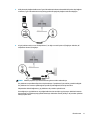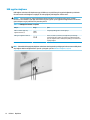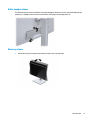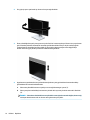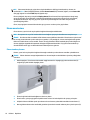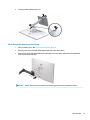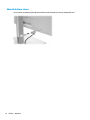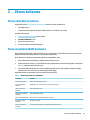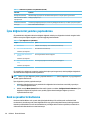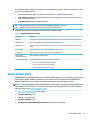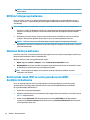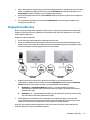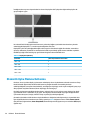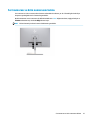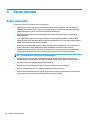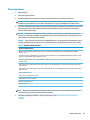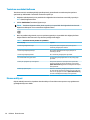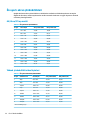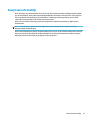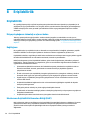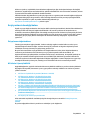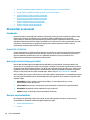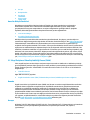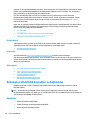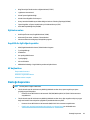HP Healthcare Edition HC270cr Clinical Review Monitor Kullanici rehberi
- Kategori
- TV'ler
- Tip
- Kullanici rehberi

Kullanıcı Kılavuzu
HP HC270cr

© Copyright 2018, 2019 HP Development
Company, L.P.
HDMI, HDMI Logosu ve High-Definition
Multimedia Interface, HDMI Licensing LLC'nin
ticari markası veya tescilli ticari markasıdır.
Windows, Microsoft Corporation kuruluşunun
ABD'de ve/veya diğer ülkelerdeki bir tescilli
ticari markası veya ticari markasıdır.
Buradaki bilgiler önceden haber verilmeksizin
değiştirilebilir. HP ürünlerine ve hizmetlerine
ilişkin tüm garantiler, bu ürün ve hizmetlerle
birlikte verilen garanti beyanlarında açıkça
belirtilir. Buradaki hiçbir ifade ek bir garanti
olarak yorumlanmamalıdır. HP, işbu belgedeki
teknik veya yazım hatalarından veya
kusurlardan sorumlu tutulamaz.
Yasal Üretici: HP Inc., 1501 Page Mill Road, Palo
Alto, CA 94304, P.C. 94304–1112, Palo Alto,
United States
Yetkili Temsilci: Emergo Europe B.V.,
Prinsessegracht 20, 2514 AP The Hague, The
Netherlands
Xiyiwei, Ma’an Cun, Zhongshan Torch
Development Zone, Zhongshan, Guangdong,
Çin Halk Cumhuriyeti adresinde mukim Wistron
InfoComm (ZhongShan) Corporation Linhai
Branch, değerlendirilmiş ve
ISO13485:2003;EN13485:2012
gereksinimlerini karşıladığı belgelenmiştir.
Ürün bildirimi
Bu kılavuzda çoğu modelde ortak olan
özellikler açıklanmaktadır. Bazı özellikler
ürününüzde bulunmuyor olabilir. En son
kullanıcı kılavuzuna erişmek için
http://www.hp.com/support adresine gidin ve
yönergeleri izleyerek ürününüzü bulun.
Ardından Kullanım Kılavuzları öğesini seçin.
Birinci Basım: Nisan 2018
İkinci Baskı: Haziran 2018
Üçüncü Basım: Temmuz 2019
Sürüm: A, Nisan 2018
Sürüm: B, Haziran 2018
Sürüm: C, Temmuz 2019
Belge Parça Numarası: L23646-143

Bu Kılavuz Hakkında
Bu kılavuz ekran özellikleri, ekranın kurulumu, yazılım kullanımı ve teknik özellikler hakkında bilgi verir.
UYARI! Önlenmemesi durumunda ölüme veya ciddi yaralanmaya yol açabilecek tehlikeli bir durumu belirtir.
DİKKAT: Önlenmemesi durumunda küçük veya orta dereceli yaralanmaya yol açabilecek tehlikeli bir
durumu belirtir.
ÖNEMLİ: Önemli ancak tehlikeyle bağlantılı olmadığı kabul edilen bilgileri (örneğin, maddi hasarla ilgili
mesajları) gösterir. Bir prosedüre tam olarak açıklanan şekilde uyulmamasının veri kaybına veya donanım ya
da yazılım hasarına neden olabileceğine ilişkin kullanıcıyı ikaz eden önemli bir bildirimdir. Ayrıca bir kavramı
açıklamak veya bir görevi tamamlamak için temel bilgileri içerir.
NOT: Ana metindeki önemli noktaları vurgulamaya veya tamamlamaya yönelik ilave bilgileri içerir.
İPUCU: Bir görevi tamamlamak için yararlı ipuçları verir.
Bu ürün, HDMI teknolojisi içerir.
iii

iv Bu Kılavuz Hakkında

İçindekiler
1 Başlarken ..................................................................................................................................................... 1
Önemli güvenlik bilgileri ........................................................................................................................................ 1
Nerelerde kullanılır/kullanım amacı ...................................................................................................................... 2
Kullanılan semboller .............................................................................................................................................. 2
Ürün özellikleri ve bileşenleri ................................................................................................................................ 3
Özellikler .............................................................................................................................................. 3
Ön bileşenler ........................................................................................................................................ 5
Arka bileşenler ..................................................................................................................................... 7
Ekranı kurma .......................................................................................................................................................... 8
Ekranı kurarken dikkatli olun .............................................................................................................. 8
Standı takma ....................................................................................................................................... 8
Kabloları bağlama ............................................................................................................................... 9
USB aygıtları bağlama ....................................................................................................................... 12
Kablo kapağını takma ........................................................................................................................ 13
Ekranı ayarlama ................................................................................................................................ 13
Ekranı açma ....................................................................................................................................... 15
Ekranı monte etme ............................................................................................................................ 16
Ekran standını çıkarma ................................................................................................... 16
Ekran kısmını bir montaj aygıtına takma ........................................................................ 17
Güvenlik kablosu takma .................................................................................................................... 18
2 Ekranı kullanma .......................................................................................................................................... 19
Ekran sürücülerini indirme .................................................................................................................................. 19
Ekran menüsünü (OSD) kullanma ........................................................................................................................ 19
İşlev düğmelerini yeniden yapılandırma ............................................................................................................. 20
Renk seçeneklerini kullanma ............................................................................................................................... 20
Ekranı kalibre etme .............................................................................................................................................. 21
RFID kart okuyucuyu kullanma ........................................................................................................................... 22
Windows Hello'yu kullanma ................................................................................................................................. 22
Resim içinde resim (PIP) ve resim yanında resim (PBP) özelliklerini kullanma .................................................. 22
DisplayPort çoklu akış ......................................................................................................................................... 23
Otomatik Uyku Modunu Kullanma ....................................................................................................................... 24
3 Destek ve sorun giderme .............................................................................................................................. 25
Sık karşılaşılan sorunları çözme .......................................................................................................................... 25
Düğme kilitlenmesi .............................................................................................................................................. 26
v

Destek merkezine başvurma ............................................................................................................................... 26
Teknik desteği aramadan önce ............................................................................................................................ 26
Seri numarası ve ürün numarasını bulma ........................................................................................................... 27
4 Ekranı koruma ............................................................................................................................................. 28
Bakım yönergeleri ................................................................................................................................................ 28
Ekranı temizleme ............................................................................................................................... 29
Temizleme menüsünü kullanma ....................................................................................................... 30
Ekranın nakliyesi ............................................................................................................................... 30
Ek A Teknik özellikler ..................................................................................................................................... 31
68,58 cm/27 inç modeli ....................................................................................................................................... 31
Ön ayarlı ekran çözünürlükleri ............................................................................................................................ 32
68,58 cm/27 inç modeli .................................................................................................................... 32
Yüksek çözünürlüklü video biçimleri ................................................................................................. 32
Enerji tasarrufu özelliği ....................................................................................................................................... 33
Ek B Erişilebilirlik ........................................................................................................................................... 34
Erişilebilirlik ......................................................................................................................................................... 34
İhtiyaç duyduğunuz teknoloji araçlarını bulma ................................................................................ 34
Bağlılığımız ........................................................................................................................................ 34
Uluslararası Erişilebilirlik Uzmanları Birliği (IAAP) ............................................................................ 34
En iyi yardımcı teknolojiyi bulma ...................................................................................................... 35
İhtiyaçlarınızı değerlendirme .......................................................................................... 35
HP ürünleri için erişilebilirlik ........................................................................................... 35
Standartlar ve mevzuat ....................................................................................................................................... 36
Standartlar ........................................................................................................................................ 36
Direktif 376 – EN 301 549 ............................................................................................... 36
Web İçeriği Erişilebilirlik Yönergeleri (WCAG) ................................................................. 36
Mevzuat ve yönetmelikler ................................................................................................................. 36
Amerika Birleşik Devletleri ............................................................................................. 37
21. Yüzyıl İletişim ve Video Erişilebilirliği Yasası (CVAA) ................................................ 37
Kanada ............................................................................................................................ 37
Avrupa ............................................................................................................................. 37
Birleşik Krallık ................................................................................................................. 38
Avustralya ....................................................................................................................... 38
Dünya geneli ................................................................................................................... 38
Kullanışlı erişilebilirlik kaynakları ve bağlantılar ................................................................................................ 38
Kuruluşlar .......................................................................................................................................... 38
Eğitim kurumları ................................................................................................................................ 39
vi

Engellilik ile ilgili diğer kaynaklar ..................................................................................................... 39
HP bağlantıları ................................................................................................................................... 39
Desteğe başvurma ............................................................................................................................................... 39
vii

viii

1 Başlarken
Önemli güvenlik bilgileri
Ekranla birlikte bir güç kablosu verilir. Başka bir kablo kullanılacaksa yalnızca bu ekrana uygun bir güç kaynağı
ve bağlantı kullanın. Ekranla birlikte kullanılacak doğru güç kablosu seti hakkında bilgi edinmek için belge
setinde verilmiş olan Ürün Bildirimleri'ne bakın.
UYARI! Elektrik çarpması veya donanımın hasar görmesi riskini azaltmak için:
• Güç kablosunu her zaman erişebileceğiniz bir AC prizine takın.
• Bilgisayarın elektrik bağlantısını güç kablosunu AC prizinden çıkararak kesin.
• Güç kablosunda 3 uçlu bir bağlantı fişi varsa kabloyu 3 uçlu (topraklı) bir prize takın. Güç kablosunun
topraklama ucunu iptal etmeyin (örneğin 2 uçlu bir adaptör takarak). Topraklama ucu önemli bir güvenlik
unsurudur.
Güvenliğiniz için güç kablolarının veya diğer kabloların üzerine hiçbir şey koymayın. Kabloları kimsenin
basmayacağı veya takılmayacağı şekilde düzenleyin. Kablodan tutarak çekmeyin. AC prizinden çekerken
kabloyu
fişten tutun.
Ciddi yaralanma riskini azaltmak için, Güvenlik ve Rahat Kullanım Kılavuzu'nu okuyun. Kılavuzda, iş
istasyonunun doğru kurulması ve bilgisayar kullanıcıları için doğru duruş şekli ve, sağlık ve çalışma
alışkanlıkları hakkında bilgiler verilmektedir. Güvenlik ve Rahat Kullanım Kılavuzu'nda elektrik ve mekanikle
ilgili güvenlik bilgileri de bulunur. Güvenlik ve Rahat Kullanım Kılavuzu'na internette http://www.hp.com/ergo
adresinden ulaşabilirsiniz.
ÖNEMLİ: Bilgisayarın olduğu kadar, ekranın da korunmasını sağlamak için bilgisayarın ve çevre birimlerinin
(ekran, yazıcı veya tarayıcı gibi) tüm güç kablolarını, anahtarlı uzatma kablosu veya kesintisiz güç kaynağı
(UPS) gibi bir çeşit aşırı gerilim koruması aygıtına bağlayın. Tüm uzatma kabloları aşırı gerilim koruması
sağlamaz; anahtarlı uzatma kabloları bu yeteneğe sahip olduklarına dair özel olarak etiketlenmelidir. Aşırı
gerilim korumasının başarısız olması durumunda ekipmanınızı değiştirebilmeniz için hasar halinde değiştirme
politikası sunan üreticilerin anahtarlı uzatma kablolarını kullanın.
HP LCD ekranınızı düzgün şekilde desteklemek üzere tasarlanmış uygun ve doğru boyutta mobilya kullanın.
UYARI! Büfelerin, kitaplıkların, raarın, çalışma masalarının, hoparlörlerin, sandıkların veya tekerlekli
sehpaların üstüne uygunsuz şekilde yerleştirilen LCD ekranlar düşüp yaralanmalara neden olabilir.
LCD ekrana bağlanan tüm kabloların, hiç kimsenin çekemeyeceği, tutunamayacağı veya takılmayacağı şekilde
dikkatle yerleştirilmesine dikkat edilmelidir.
UYARI! Yetersiz sistem yapılandırması hasta için kabul edilemeyecek derecede yüksek kaçak akım
tehlikesine neden olabilir:
Analog veya dijital arabirimlere bağlanan aksesuarların ilgili uluslararası veya Avrupa standartları ile uyumlu
olması gerekir (ör. veri işleme aygıtları için EN 60950 ve tıbbi aygıtlar için EN 60601-1). Ayrıca, ME sistemi
oluşturan tüm yapılandırmaların Avrupa veya uluslararası standart 60601-1 ile uyumlu olması gerekir. Bir
sinyal girişine veya çıkışına ek aygıtlar bağlayan herkes bir tıbbi sistem yapılandırmış olur ve bu nedenle ME
sisteminin Avrupa veya uluslararası standart 60601-1'in geçerli şekliyle uyumlu olmasından sorumludur.
Sorularınız varsa müşteri desteği veya yerel temsilcinize başvurun.
ÖNEMLİ: Bu ürün, tip spesifikasyonu İçişleri ve İletişim Bakanlığı (Ministry of Internal Aairs and
Communications - MIC) tarafından teknik standartlara uygun olduğu belirtilmiş donatı içerir.
Önemli güvenlik bilgileri 1

NOT: Bu ekipmanın SALIM karakteristiği endüstriyel alanlarda ve hastanelerde kullanılmaya uygundur
(CISPR 11 sınıf A). Bir konut ortamında kullanılıyorsa (normalde bunun için CISPR 11 sınıf B gereklidir) bu
ekipman radyo frekanslı iletişim hizmetleri için yeterli koruma sağlamayabilir. Kullanıcının, ekipmanın yerini
veya yönünü değiştirmek gibi azaltma tedbirleri alması gerekebilir.
Nerelerde kullanılır/kullanım amacı
● Bu monitör, bir hastanede veya klinik medikal ortamda hasta bilgilerini, kayıtlarını, tıbbi muayene
görüntülerini veya sonuçlarını görüntüleyen sağlık hizmeti profesyonellerinin kullanımı için
tasarlanmıştır.
● Bu monitör, insan hastalıkları veya yaralanma konusunda tıbbi görüntülerin birinci düzeyde
yorumlanması veya tanısı amacıyla tasarlanmamıştır.
● Bu monitörü herhangi bir cerrahi, yaşam destek ya da radyolojik donatıyla (mamografi ekipmanı dahil)
birlikte çalıştırmayın.
● Bu monitörü hastaya tanı koyma amaçlı radyoloji, patoloji veya mamografi sistemleriyle kullanmayın.
Kullanılan semboller
Tablo 1-1 Simgeler ve açıklamaları
Sembol Referans Adı
● Kullanıcı kılavuzunu/teknik kılavuzu okuyun
● Tüm uyarılara, kullanım ve güvenlik önerilerine uyun
Bu aygıtı ya da parçalarını geleneksel evsel atık alanlarına atmayın!
Ürününüz hakkındaki, elektrikli ve elektronik aygıtlara ilişkin ulusal
düzenlemeleri göz önünde bulundurun. Aşağıdaki belgenin içeriğinde
daha fazla bilgi bulabilirsiniz:
AVRUPA PARLAMENTOSU VE KONSEYİ'NİN 27 Ocak 2003 tarihli, atık
elektrikli ve elektronik donatılar (WEEE) hakkındaki 2002/96/EC
DİREKTİFİ
CE etiketlemesi; CE işareti tüm ilgili yönergelere ve düzenlemelere
uygunluğu onaylar
2 Bölüm 1 Başlarken

Tablo 1-1 Simgeler ve açıklamaları (devam)
Sembol Referans Adı
IEC 60417–
5009
Bekleme
IEC 60529 N
1
= 0 Korumalı olmayan
1. 50 mm ve daha büyük katı yabancı cisimlere karşı korumalı
2. 12,5 mm ve daha büyük katı yabancı cisimlere karşı korumalı
3. 2,5 mm ve daha büyük katı yabancı cisimlere karşı korumalı
4. 1,0 mm ve daha büyük katı yabancı cisimlere karşı korumalı
5. Toz korumalı
6. Toz geçirmez
N
2
= 0 Korumalı olmayan
1. Dikey olarak düşen su damlalarına karşı koruma
2. Muhafaza en fazla 15° eğimli olduğunda dikey olarak düşen su
damlalarına karşı koruma
3. Su serpintisine karşı korumalı
4. Su sıçramasına karşı korumalı
5. Su jetlerine karşı korumalı
6. Güçlü su jetlerine karşı korumalı
7. Geçici olarak suya daldırmanın etkilerine karşı korumalı
8. Sürekli olarak suya daldırmanın etkilerine karşı korumalı
NOT: Özel bir rakam belirtilmesi gerekmediğinde yerine X harfi
koyulur (kullanılmayan iki rakam için XX).
Ürün özellikleri ve bileşenleri
Özellikler
Ekranın özelliklerinden bazıları şöyledir:
● 68,58 cm (27 inç) çapraz izlenebilir alana sahip, 2560 × 1440 çözünürlüklü, ayrıca daha düşük
çözünürlükler için tam ekran desteği sunan ekran; en boy oranı korunarak maksimum görüntü boyutu
sağlayan özel ölçeklendirmeye sahiptir
● LED arka ışıklı yansımasız
Ürün özellikleri ve bileşenleri 3

● Oturma, ayakta durma veya iki yana hareket etme konumlarında ekranın görülebilmesini sağlayan,
geniş görüntüleme açısı
● Tümleşik çift bantlı radyo frekans kimliği (RFID) kart okuyucu
● Tümleşik web kamerası, gürültü bastıran mikrofon ve kızılötesi (IR) algılayıcılar
● Kenardan kenara parlama önleyici kapak cam
● Önde IP32
● Otomatik arka ışık izleme
● Parlaklığın düzgün dağılımı
● Kullanıcı kalibrasyon desteği şu adreste bulunan HP Healthcare Edition DICOM Calibration Tool indirilerek
temin edilebilir: http://www.hp.com/support
NOT: Kalibrasyon yazılımı ya X-Rite i1Display Pro veya Klein K10–A renk ölçer ile kullanılmalıdır.
● Ortam ışığı algılayıcı
● Şu adreste bulunan HP Image Auto-rotate yardımcı programının kurulmasıyla otomatik görüntü
döndürme http://www.hp.com/support
● DisplayPort, USB Type-C Alt modu (DP 1.2), HDMI ve VGA video girişleri
● DisplayPort çoklu akış desteği
● HDMI, DisplayPort, USB Type-C ve VGA girişlerinin ana pencerede ikinci bir küçük pencere içinde veya yan
yana görüntülenebilmesini sağlayan resim içinde resim (PIP) işlevi
● Ses çıkışı (kulaklık) jakı
● Bir adet USB Type-C yukarı akış bağlantı noktasına, bir adet USB Type-B yukarı akış bağlantı noktasına
(bilgisayara bağlanır) ve iki adet USB Type-A aşağı akış bağlantı noktasına (USB aygıtlarına bağlanır)
sahip USB 3.0 hub
● 65 W'a kadar güç aktarımlı USB Type-C bağlantı noktası
● Ekranın USB hub'ını bilgisayarın USB bağlantı noktasına bağlamak için USB kablosu
● Ön paneldeki dört düğme en sık kullanılan işlemlerin hızla seçilmesini sağlamak için yeniden
yapılandırılabilir
● Dahili hoparlörler
● Kapasitif birleşik iletişim ve işbirliği (UCC) denetimi ve On-Screen Display (OSD) düğmeleri
● Eğebilme özelliği
●
Ekranı yatay moddan dikeye döndürme yeteneği
● Dönüş ve yükseklik ayarı özellikleri
● Ekranın esnek şekilde monte edilmesini sağlayan çıkarılabilir stand
● Ekran kısmını tek bir tıkla stand üzerine çabucak takmanızı ve kayar tırnakla kolayca çıkarmanızı
sağlayan HP Quick Release 2 aygıtı
● İşletim sisteminiz tarafından destekleniyorsa Tak ve Kullan özelliği
● İsteğe bağlı güvenlik kablosu için ekranın arkasında yer alan güvenlik kablosu yuvası
● Kabloların ve kordonların yerleştirilmesi için kablo yönetimi
4 Bölüm 1 Başlarken

● Kolay kurulum ve ekran optimizasyonu için faklı dillerde OSD ayarları
● Tüm dijital girişlerde Yüksek Bant Genişlikli Dijital İçerik Koruması (HDCP) kopya koruması
● Klinik incelemelerde sağlık sektörü çalışanları tarafından konsültasyon, hasta bilgilendirme ve cerrahi
planlama amacıyla kullanım için Tıbbi Alanda Dijital Görüntüleme ve İletişim (DICOM) Bölüm 14
uyumluluğu
UYARI! Bu ekran, alınan görüntüleri doğrulama amacıyla tıbbi görüntüleri izleme, işbirliği, hasta
bilgilendirme ve teşhise yönelik olmayan başka herhangi bir amaçla kullanılmak için tasarlanmıştır. Bu
ekran, herhangi bir hastalığın birincil değerlendirmesi veya teşhisi için tıbbi görüntüleri izlemek üzere
tasarlanmamıştır.
● IEC 60601–1–2:2015 ile uyumluluk
● Beklenen hizmet ömrü: 5 yıl
● Microsoft Skype Kurumsal belgeli
● Artırılmış güvenlikle oturum açma olanağı tanıyan Windows
®
Hello yüz tanıma özelliği
● Vidyo için hazır
● Düşük güç tüketimi gereksinimlerini karşılayan enerji tasarrufu özelliği
NOT: Güvenlik ve yasal düzenleme bilgileri için belge setinizdeki Ürün Bildirimleri'ne bakın. En son kullanıcı
kılavuzuna erişmek için http://www.hp.com/support adresine gidin ve yönergeleri izleyerek ürününüzü bulun.
Ardından Kullanım Kılavuzları öğesini seçin.
Ön bileşenler
Tablo
1-2 Ön bileşenler ve işlevler
Denetimi İşlev
1 Kızılötesi ışıklar Açık: IR kamera kullanımdadır.
2 Kamera mikrofonları Bir görüntülü konferansa katılabilmenizi sağlar.
3 Kamera ışığı Açık: Kamera kullanılmaktadır.
4 IR kamera lensi Hello oturum açma işlevi açık olduğunda görüntünüzü iletir.
Ürün özellikleri ve bileşenleri 5

Tablo 1-2 Ön bileşenler ve işlevler (devam)
Denetimi İşlev
5 Web kamerası lensi Görüntülü konferans sırasında görüntünüzü iletir.
6 Kamera kapağı Kamerası kullanımda değilken kamera merceğini korur.
7 Ortam ışığı algılayıcı Ortamdaki aydınlatma koşullarına göre ekran parlaklığını otomatik olarak ayarlar.
8 Ses çıkışı (kulaklık) jakı İsteğe bağlı güç beslemeli stereo hoparlörleri veya kulaklıkları ekrana bağlar.
DİKKAT: Kişisel yaralanma riskini azaltmak için kulaklıkları, kulakiçi kulaklıkları veya
mikrofonlu kulaklığı kullanmadan önce ses düzeyini ayarlayın. Ek güvenlik bilgileri için
ürününüzle birlikte verilen Ürün Bildirimleri'ne bakın.
NOT: Kulaklık jakına bir aygıt bağlandığında, hoparlörler devre dışı kalır.
9 Ses düzeyi düğmeleri Hoparlör ses düzeyini artırmak için (+) veya düşürmek için (-) düğmesine basın.
10 Answer/Call (Yanıtla/
Ara) düğmesi
Bir çağrıyı yanıtlamak veya çağrı yapmak için basın.
Sürekli yeşil ışık: Devam eden bir çağrı var.
Kırmızı ve yeşil ışıklar yanıp sönüyor: Gelen bir çağrı var.
11 Mute microphone
(Mikrofon sesini kapat)
düğmesi
Kamera mikrofonunun sesini kapatmak veya açmak için basın.
Sarı: Mikrofonun sesi kapatılmış.
12 Mute speaker
(Hoparlör sesini kapat)
düğmesi
Hoparlörlerin sesini kapatmak veya hoparlörleri etkinleştirmek için basın.
Sarı: Hoparlörlerin sesi kapatılmış.
13 Reject/Hang-up
(Reddet/Kapat)
düğmesi
Bir çağrıyı reddetmek veya sonlandırmak için basın.
Kırmızı ve yeşil ışıklar yanıp sönüyor: Gelen bir çağrı var.
14 RFID algılayıcısı Radyo frekanslı kimlik kartlarını okur.
15 İşlev düğmeleri OSD menüsünü açmak, ayar yapmak veya OSD menüsünü kapatmak için bu düğmeye
basın. Menü düğmesinin yukarısındaki bir ışık OSD menüsünün açık olduğunu gösterir.
En sık kullandığınız menü öğelerine daha çabuk erişmek için üç düğmeye yeniden işlev
atayabilirsiniz. Ayrıntılar için bkz. İşlev düğmelerini yeniden yapılandırma, sayfa 20.
16 Güç ışığı Beyaz: Ekran açıktır.
Sarı: Faaliyet olmadığından ekran düşük güç durumundadır.
6 Bölüm 1 Başlarken

Arka bileşenler
Tablo 1-3 Arka bileşenler ve açıklamalar
Bileşen Simge İşlev
1 Güç konektörü Bir AC adaptörünü ekrana bağlar.
2 HDMI bağlantı noktası Bir HDMI kablosunu kaynak aygıta bağlar.
3 DisplayPort IN bağlantı
noktası
Bir DisplayPort kablosunu kaynak aygıta bağlar.
4 DisplayPort OUT bağlantı
noktası
Bir DisplayPort kablosunu birincil ekrandan ikincil ekrana
bağlar.
5 Audio-IN bağlantı noktası Bir analog ses aygıtını ekrana bağlar.
6 VGA bağlantı noktası Bir VGA kablosunu kaynak aygıta bağlar.
7 USB Type-C yukarı akış
bağlantı noktası
65 W değerine kadar güç çıkışı sağlamanın yanında görüntü, ses
veya USB 3.1 yukarı akış veri sağlamak üzere bir USB Type-C
aygıta bağlanır. Aynı zamanda, bağlı bir aygıtın pilini de şarj
eder.
8 USB Type-A aşağı akış
bağlantı noktaları (2)
İsteğe bağlı USB aygıtlarını ekrana bağlar.
9 USB Type-B yukarı akış
bağlantı noktası
Bilgisayarı USB aşağı akış bağlantı noktalarını etkinleştirmek
için ekrana bağlar. Bkz. adım 3, Kabloları bağlama, sayfa 9.
10 Kulaklık (ses çıkış) jakı Ekrana kulaklık veya isteğe bağlı hoparlörler bağlar.
Ürün özellikleri ve bileşenleri 7

NOT: USB Type-C yukarı akış bağlantı noktası, DisplayPort ses/video girişi için kaynak aygıtla ekran arasında
tek kablolu bir bağlantı olarak, bir USB 3.0 yukarı akış bağlantısı olarak veya bağlı aygıtlara 65 watt'a kadar
güç çıkışı sağlayan bir güç kaynağı olarak çalışabilir. 65 W çıkış elde edebilmek için güç çıkışları 5V/3A, 9V/3A,
10V/5A, 12V/5A, 15V/4,33A, 20V/3,25A şeklindedir.
Ekranı kurma
Ekranı kurmak için ekranın, bilgisayar sisteminin ve diğer bağlı aygıtların kapalı olduğundan emin olun ve
aşağıdaki yönergeleri uygulayın.
Ekranı kurarken dikkatli olun
Ekrana zarar vermekten kaçınmak için, LCD panelin yüzeyine dokunmayın. Panele basınç yapılması renk
bütünlüğünde dağılmaya veya sıvı kristallerin bozulmasına neden olabilir. Böyle bir durumda ekran normal
durumuna geri döndürülemez.
Bir stand takılıyorsa ekranı aşağıya bakacak şekilde, koruyucu köpük tabaka veya aşındırmayan bir kumaşla
kaplı düz bir yüzeye yerleştirin. Bu, ekranın çizilmesini, dış görünümünün bozulmasını veya kırılmasını ve
kontrol düğmelerinin zarar görmesini önler.
Standı takma
İPUCU: Çerçeve, çevredeki ışık ve parlak yüzeyler nedeniyle rahatsız edici yansımalara neden olabildiğinden,
ekranı yerleştirirken bunu göz önünde bulundurun.
Bu monitörde, ekranın kolayca monte edilebilmesini sağlayan HP Quick Release 2 kullanılmaktadır. Ekranı
standa monte etmek için:
1. Ekran kısmını, yüzeyi aşağı gelecek şekilde temiz ve kuru bir bezle kaplı düz bir yüzeye yerleştirin.
2. Stand üzerindeki montaj plakasının üst kısmını (1), ekranın arkasındaki girintinin üst kenarının altına
kaydırın.
3. Standın montaj plakasının (2) alt kısmını yerine oturana kadar girinti içerisine indirin.
4. Stand yerine kilitlendiğinde, HP Quick Release 2 mandalı ortaya çıkar.
8 Bölüm 1 Başlarken

Kabloları bağlama
1. Ekranı bilgisayarınızın yakınında uygun ve iyi havalandırılan bir konuma yerleştirin.
2. Video kablosu bağlayın.
NOT: Ekran, hangi girişlerde geçerli video sinyalleri olduğunu otomatik olarak algılar. Girişler, ekranın
ön tarafındaki Next Input (Sonraki Giriş) düğmesine basılarak veya Menu (Menü) düğmesine basılıp Input
Control (Giriş Denetimi) öğesi seçilerek On-Screen Display (OSD) üzerinden seçilebilir.
● DisplayPort kablosunun bir ucunu ekranın arkasındaki DisplayPort GİRİŞ bağlantı noktasına; diğer
ucunu da kaynak aygıtın üzerindeki DisplayPort bağlantı noktasına takın.
● USB Type-C kablosunun bir ucunu ekranın arkasındaki USB Type-C bağlantı noktasına, diğer ucunu
da kaynak aygıta takın.
Ekranı kurma 9

● HDMI kablosunun bir ucunu ekranın arkasındaki HDMI bağlantı noktasına, diğer ucunu da kaynak
aygıta takın.
● VGA kablosunun bir ucunu ekranın arkasındaki VGA bağlantı noktasına; diğer ucunu da kaynak
aygıtın üzerindeki VGA bağlantı noktasına takın.
10 Bölüm 1 Başlarken

3. USB yukarı akış bağlantı kablosunun Type-B konektörünü ekranın arkasındaki USB yukarı akış bağlantı
noktasına, Type-A konektörünü ise kaynak aygıttaki USB aşağı akış bağlantı noktasına bağlayın.
4. AC güç kablosunun bir ucunu AC adaptörüne (1) ve diğer ucunu AC prizine (2) bağlayın. Ardından, AC
adaptörünü ekrana (3) bağlayın.
UYARI! Elektrik çarpması veya donanımın hasar görmesi riskini azaltmak için:
Güç kablosunun topraklama fişini devre dışı bırakmayın. Topraklama fişi önemli bir güvenlik özelliğidir.
Güç kablosunu her zaman erişebileceğiniz topraklı (toprak bağlantılı) bir AC prizine takın.
Ekipmandan elektrik bağlantısını, güç kablosunu AC prizinden çekerek kesin.
Güvenliğiniz için güç kablolarının veya diğer kabloların üzerine hiçbir şey koymayın. Kabloları kimsenin
basmayacağı veya takılmayacağı şekilde düzenleyin. Kablodan tutarak çekmeyin. AC prizinden çekerken
kabloyu fişten tutun.
Ekranı kurma 11

USB aygıtları bağlama
USB bağlantı noktaları USB depolama aygıtı, USB klavye veya USB fare gibi aygıtları bağlamak için kullanılır.
Ekranda standart USB bağlantısı sağlayan iki adet aşağı akış USB bağlantı noktası vardır.
DİKKAT: Çevre aygıtlarının yanlış kullanılması ekranın kendisine veya bağlı aygıtlara zarar verebilir.
Ekranınızı, ek monitörler veya diğer hasta izleme aygıtları gibi ek çevre aygıtlarına bağlamadan önce ekranın
gücünü kapatın ve güç kablosunu AC prizinden çıkarın.
Tablo 1-4 USB bağlantı noktaları ve işlevler
Bileşen Simge İşlev
USB 3.0 standart aşağı akış
bağlantı noktaları (2)
İsteğe bağlı USB aygıtlarını ekrana bağlayın
USB Type-C bağlantı noktası (1) Video, ses, USB 3.1 yukarı akış veri sağlamanın yanında bağlı
aygıtları beslemek ve pillerini şarj etmek için 65 W değerine kadar
güç çıkışı sağlamak üzere, etkinleştirilmiş USB Type-C'si bulunan bir
kaynağa bağlanır
NOT: Ekrandaki USB aşağı akış bağlantı noktalarını etkinleştirmek için bilgisayarla ekran arasına USB yukarı
akış bağlantı kablosu bağlamalısınız. Ayrıntılı yönergeler için bkz. Kabloları bağlama, sayfa 9.
12 Bölüm 1 Başlarken
Sayfa yükleniyor...
Sayfa yükleniyor...
Sayfa yükleniyor...
Sayfa yükleniyor...
Sayfa yükleniyor...
Sayfa yükleniyor...
Sayfa yükleniyor...
Sayfa yükleniyor...
Sayfa yükleniyor...
Sayfa yükleniyor...
Sayfa yükleniyor...
Sayfa yükleniyor...
Sayfa yükleniyor...
Sayfa yükleniyor...
Sayfa yükleniyor...
Sayfa yükleniyor...
Sayfa yükleniyor...
Sayfa yükleniyor...
Sayfa yükleniyor...
Sayfa yükleniyor...
Sayfa yükleniyor...
Sayfa yükleniyor...
Sayfa yükleniyor...
Sayfa yükleniyor...
Sayfa yükleniyor...
Sayfa yükleniyor...
Sayfa yükleniyor...
-
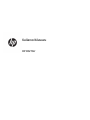 1
1
-
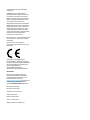 2
2
-
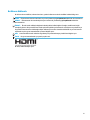 3
3
-
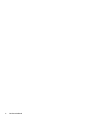 4
4
-
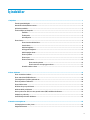 5
5
-
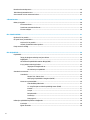 6
6
-
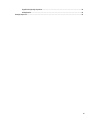 7
7
-
 8
8
-
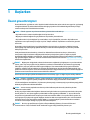 9
9
-
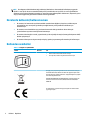 10
10
-
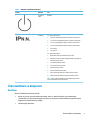 11
11
-
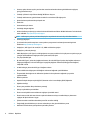 12
12
-
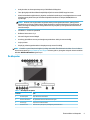 13
13
-
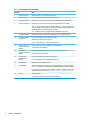 14
14
-
 15
15
-
 16
16
-
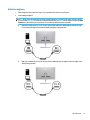 17
17
-
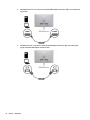 18
18
-
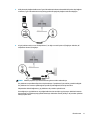 19
19
-
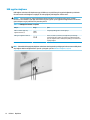 20
20
-
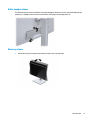 21
21
-
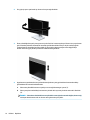 22
22
-
 23
23
-
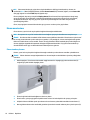 24
24
-
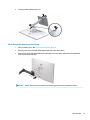 25
25
-
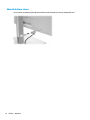 26
26
-
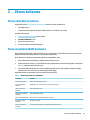 27
27
-
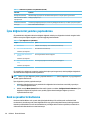 28
28
-
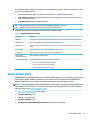 29
29
-
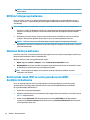 30
30
-
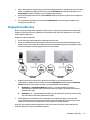 31
31
-
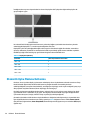 32
32
-
 33
33
-
 34
34
-
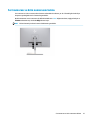 35
35
-
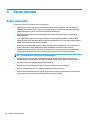 36
36
-
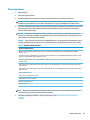 37
37
-
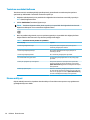 38
38
-
 39
39
-
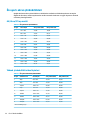 40
40
-
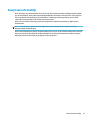 41
41
-
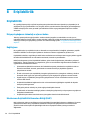 42
42
-
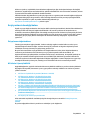 43
43
-
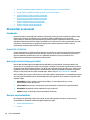 44
44
-
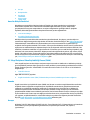 45
45
-
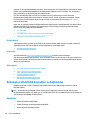 46
46
-
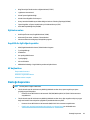 47
47
HP Healthcare Edition HC270cr Clinical Review Monitor Kullanici rehberi
- Kategori
- TV'ler
- Tip
- Kullanici rehberi
İlgili makaleler
-
HP Healthcare Edition HC241p Clinical Review Monitor Kullanici rehberi
-
HP Z27 27-inch 4K UHD Display Kullanici rehberi
-
HP Z32 31.5-inch 4K UHD Display Kullanici rehberi
-
HP Z43 42.5-inch 4K UHD Display Kullanici rehberi
-
HP EliteDisplay E243d 23.8-inch Docking Monitor Kullanici rehberi
-
HP Pavilion 32 QHD 32-inch Display Kullanici rehberi
-
HP S430c 43.4-inch Curved Ultrawide Monitor Kullanici rehberi
-
HP S430c 43.4-inch Curved Ultrawide Monitor Kullanici rehberi
-
HP EliteDisplay E273m 27-inch Monitor Kullanici rehberi
-
HP LD4730a 47-inch Micro-Bezel Video Wall Display Kullanici rehberi